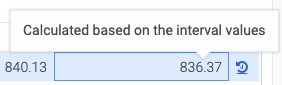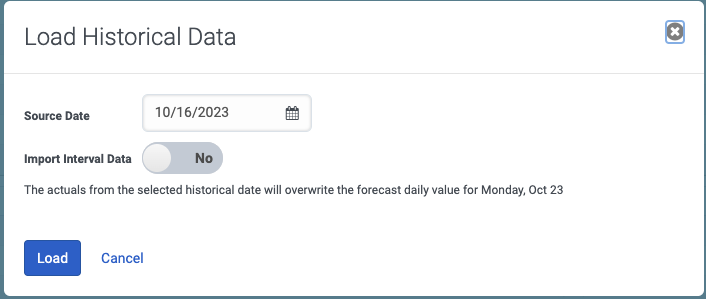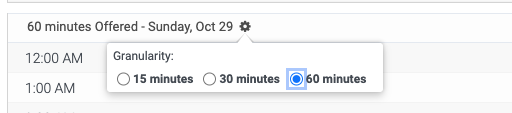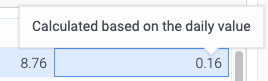Travailler avec la modification des valeurs quotidiennes et des distributions
La modification des valeurs quotidiennes et des distributions permet de changer les valeurs prévues pour les offres et le temps de traitement moyen (AHT) en utilisant des intervalles quotidiens et de 15 minutes. Vous pouvez visualiser cette modification dans la vue étendue afin d'assurer un examen efficace des données que vous saisissez.
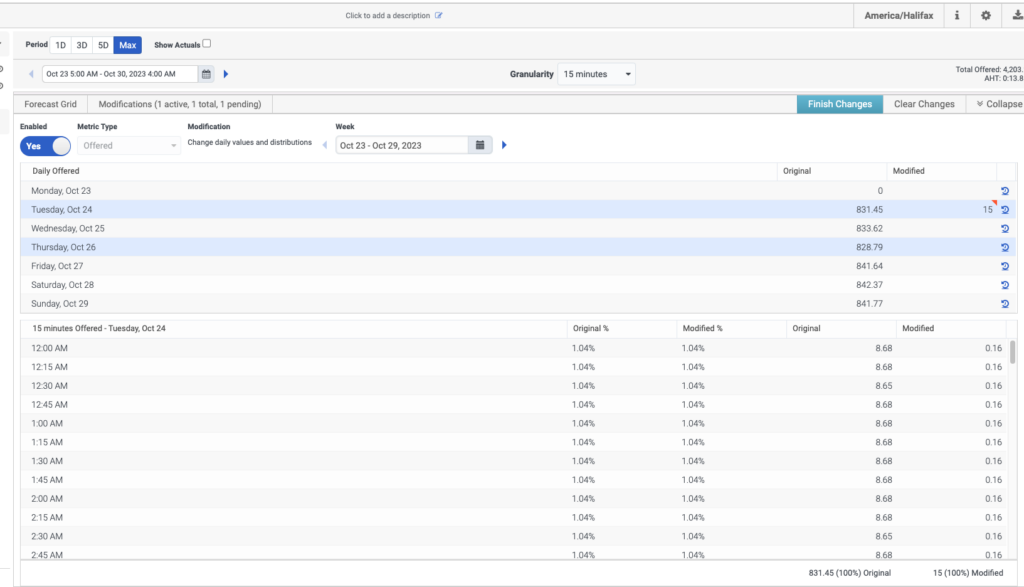
La vue contient les informations suivantes :
| Surface | Description |
|---|---|
| Activé |
Contrôle si la modification est active ou inactive. |
| Type métrique |
Choisissez entre Offered ou Average Handle Time. Vous ne pouvez pas modifier la valeur une fois que vous avez introduit une valeur dans la colonne Modifié (que ce soit dans les tableaux quotidiens ou les tableaux de minutes). |
| Modification |
Sélectionnez l'option Modifier les valeurs et les répartitions quotidiennes. Vous ne pouvez pas modifier cette sélection une fois qu'une valeur a été introduite dans la colonne Modifié du tableau des intervalles quotidiens ou des intervalles de minutes. |
| semaine |
Sélectionnez une semaine au sein d'une prévision donnée. Une fois la sélection effectuée, le tableau quotidien est mis à jour et les données correspondantes sont affichées. |
| Valeurs journalières |
Les valeurs quotidiennes contiennent les informations suivantes :
Lorsque vous saisissez une valeur dans la colonne Modifié, la ligne passe automatiquement à la ligne suivante. Cliquez sur une ligne précédemment éditée pour revoir les valeurs calculées pour les intervalles de minutes. Cliquez sur une ligne pour afficher les distributions correspondantes pour ce jour dans un tableau de granularité en minutes (disponible dans la plage de dates des prévisions à court terme). S'il existe des valeurs de granularité en minutes modifiées, la colonne Modifié affiche la valeur calculée. Voir l'infobulle pour indiquer qu'une valeur modifiée est calculée au passage de la souris. Les valeurs calculées ne font pas partie de la modification et ne sont pas enregistrées.
|
| Minute Valeurs de granularité |
Les valeurs quotidiennes contiennent les informations suivantes :
Vous pouvez modifier la granularité de l'affichage du siteen utilisant le paramètre de colonne. Il s'agit d'un paramètre utilisateur qui détermine si les données sont affichées avec une granularité de 15, 30 ou 60 minutes.
S'il existe une valeur quotidienne modifiée, la colonne Modifié affiche la valeur calculée et, au passage de la souris, l'infobulle s'affiche. Les valeurs calculées ne font pas partie de la modification et ne sont pas enregistrées.
Remarque : Pour charger des données à partir de dates historiques, veuillez consulter la section Charger des données historiques dans la description de la ligne Valeurs quotidiennes ci-dessus.
|